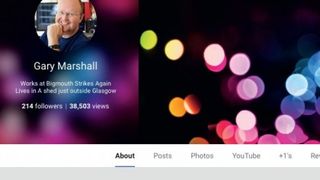Google 계정 보안
귀하의 Google 계정에는 인터넷 사용 기록 및 이메일에서 친구 그룹 및 결제 세부정보까지 모든 종류의 비공개 데이터가 있습니다.
Google은 기본적으로 몇 가지 적절한 보안 설정을 유지하려고 노력하지만 원하는 수준의 개인 정보 보호 및 보안을 유지하려면 계정을 변경하는 방법과 위치를 정확히 알아야 합니다.
이전에 Google 제품을 사용한 적이 있다면 이미 Google 계정이 있는 것입니다. 모든 Google 제품 및 서비스에서 동일한 계정이 사용됩니다.
계정 사용자 이름은 Google 계정을 만들 때 입력한 이메일 주소입니다. Gmail을 사용하는 경우 Gmail 사용자 이름으로 로그인하면 여기에서 Google 계정을 처음 얻었을 가능성이 큽니다.
다음 자습서에서는 계정을 가장 세부적으로 제어하는 방법을 정확하게 보여줍니다. 웹 브라우저 에서 Google 계정 웹사이트를 열어 언제든지 직접 Google 계정 설정에 액세스할 수 있습니다 .
브라우저의 개인 정보 설정을 '높음'으로 설정한 경우 해당 페이지에 직접 액세스하지 못할 수 있습니다. 이 문제를 해결하려면 브라우저의 허용된 사이트 목록에 www.google.com 또는 www.google.co.uk를 추가해야 할 수 있습니다.
연습에서 일부 서비스별 계정 설정을 살펴보겠습니다.
방화벽 , 프록시 또는 바이러스 백신 프로그램 뒤에서 Google 계정에 액세스하는 데 여전히 문제가 있는 경우 일시적으로 프로그램을 사용 중지하고 Google 계정에 로그인해 보세요. 프로그램을 비활성화하여 발생한 문제가 해결되면 소프트웨어가 문제의 원인일 가능성이 큽니다.
어떤 이유로든 Google 계정에 액세스할 수 없는 경우 복구 이메일 주소를 추가하는 방법과 보안 알림을 위한 휴대전화 알림을 추가하는 방법을 알려드립니다. 복구 이메일 주소는 계정으로 돌아가는 방법을 제공하므로 축적된 이메일 및 기타 정보가 영원히 손실되지 않습니다.
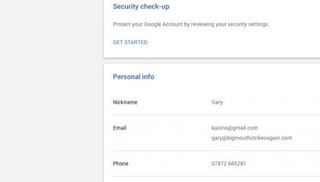
1. 기본적인 개인정보 변경
Google 계정 웹페이지 에서 기본 이메일 주소에서 닉네임 및 보안 설정에 이르기까지 다양한 설정을 변경할 수 있습니다.
각 비트는 클릭할 수 있으므로 예를 들어 닉네임을 변경하려면 클릭하면 됩니다.
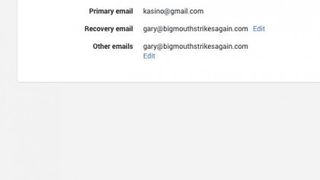
2. 이메일 주소
Google은 gmail.com 주소뿐 아니라 여러 이메일 주소를 저장할 수 있습니다. 사용하려는 주소가 두 개 이상인 경우 이메일을 클릭하고 여기에 표시된 화면에 입력하십시오.
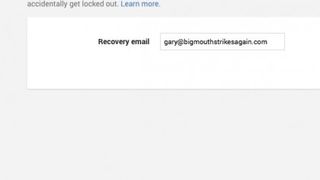
3. 복구 이메일
계정에 문제가 발생할 경우 보안 업데이트를 보내거나 비밀번호를 재설정할 수 있도록 Google에 복구 이메일 주소를 제공하는 것이 좋습니다. 복구 이메일을 클릭하여 설정합니다.
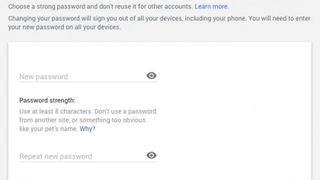
4. 비밀번호 업데이트
좋은 보안이란 암호를 정기적으로 변경하는 것을 의미합니다. Google 계정에서 쉽게 할 수 있습니다.
로그인 섹션에서 비밀번호를 클릭하여 새 비밀번호를 입력하십시오. 8자 이상이어야 하며 추측할 수 없습니다.
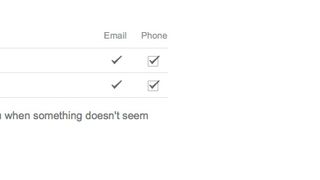
5. 계정 알림
Google의 재설계가 아직 이 페이지에 도달하지 않았습니다. 알림에서 휴대폰 번호와 같은 추가 연락처 정보를 추가하고 누군가가 비밀번호를 변경하려고 하면 Google에서 문자 메시지를 보내도록 할 수 있습니다.
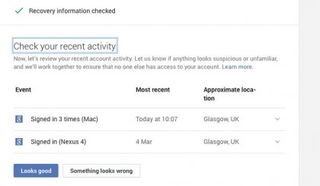
6. 보안 점검
Google 계정 페이지 상단에 보안 진단 수행 옵션이 표시됩니다. 잠재적인 문제를 단계별로 안내하므로 정기적으로 수행할 가치가 있습니다.
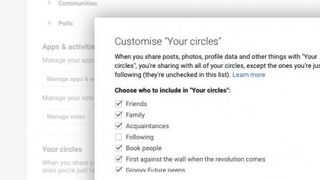
8. Google+ 서클
귀하의 서클 - 귀하가 공유하는 사람들의 그룹 - 기본적으로 귀하가 게시하는 모든 내용을 볼 수 있습니다. 어떤 서클이 무엇을 볼 수 있는지 제한하려면 설정 > 내 서클 > 맞춤설정에서 변경할 수 있습니다.
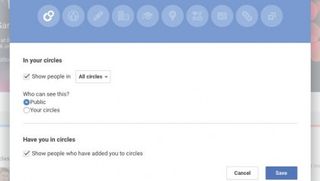
9. 내 서클을 보는 사람
Google은 다른 사람들이 귀하의 다양한 서클에 있는 사람을 볼 수 있도록 합니다. 그렇게 하고 싶지 않다면 프로필 페이지의 피플 상자 하단 모서리에 있는 편집을 클릭하여 귀하의 연결을 볼 수 있는 사람을 변경하십시오.
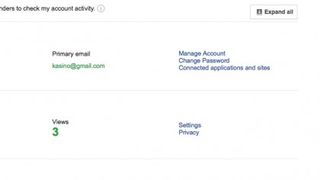
10. 대시보드
Google의 대시보드에는 모든 Google 계정이 표시되므로 예를 들어 Blogger, 캘린더, Android 또는 Google Play 뮤직을 사용하는 경우 여기에서 세부 정보를 볼 수 있습니다.
대시보드를 클릭하여 계정 페이지에서 액세스하십시오.
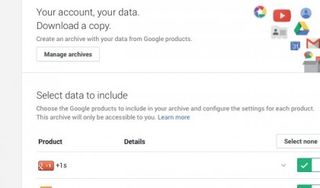
11. 데이터 다운로드
대시보드 링크 아래에 데이터를 다운로드할 수 있는 옵션이 표시됩니다. 이를 통해 Blogger 블로그, 캘린더 데이터, Google 드라이브 파일, Google 포토 및 백업하거나 이동하려는 모든 항목을 전송할 수 있습니다.
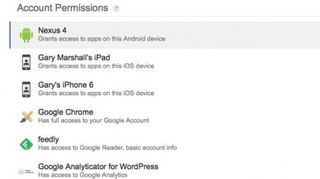
12. 계정 권한
귀하의 계정을 사용하는 다른 앱 및 서비스를 확인하고 싶으십니까? 연결된 앱 및 서비스에서 계정 권한을 클릭하여 무엇이 무엇에 연결되어 있는지 확인합니다.
액세스를 변경하려면 앱이나 서비스를 클릭하세요.
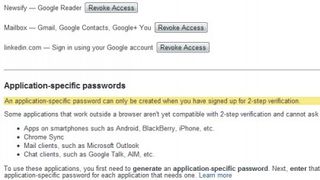
13. 앱 비밀번호
2단계 인증을 활성화한 경우 고유한 애플리케이션 암호를 설정하여 보안을 손상시키지 않고 데이터를 공유할 수 있습니다.
취소 버튼을 사용하면 언제든지 특정 앱의 액세스 권한을 제거할 수 있습니다.
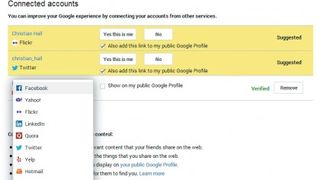
14. 계정 내역
Google은 검색, 여행, 음성 명령, YouTube 시청 등 사용자에 관한 엄청난 양의 데이터를 저장할 수 있습니다. 계정 내역을 클릭하여 각 종류의 추적을 활성화 또는 비활성화합니다.
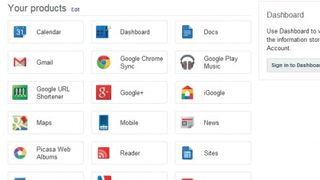
15. Gmail 삭제
아직 재설계되지 않은 또 다른 페이지가 있습니다. 제품 삭제를 클릭하면 Gmail 계정을 영구적으로 종료할 수 있습니다. 분명히 재미로 할 수 있는 일은 아니지만 계정이 해킹된 경우 도움이 됩니다.
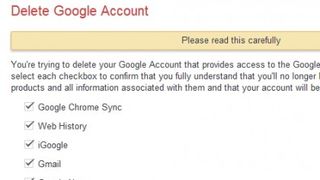
16. 모든 것을 끝내라
일부 서비스와 달리 Google에서는 더 이상 사용하지 않으려는 경우 전체 계정을 쉽게 종료할 수 있습니다.
Google 계정 및 데이터 삭제를 클릭하면 핵 옵션이라는 메시지가 표시됩니다. 삭제 후에는 데이터를 복구할 수 없습니다.